Android 显示刷新频率的实现代码
Android 显示刷新频率
android11-release
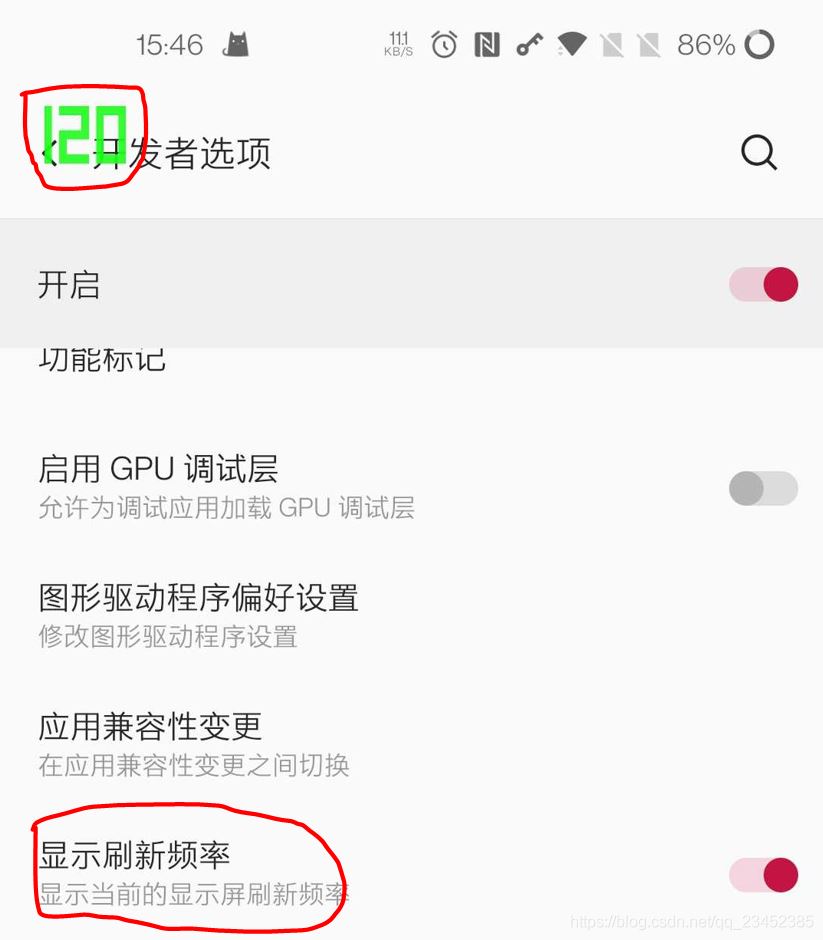
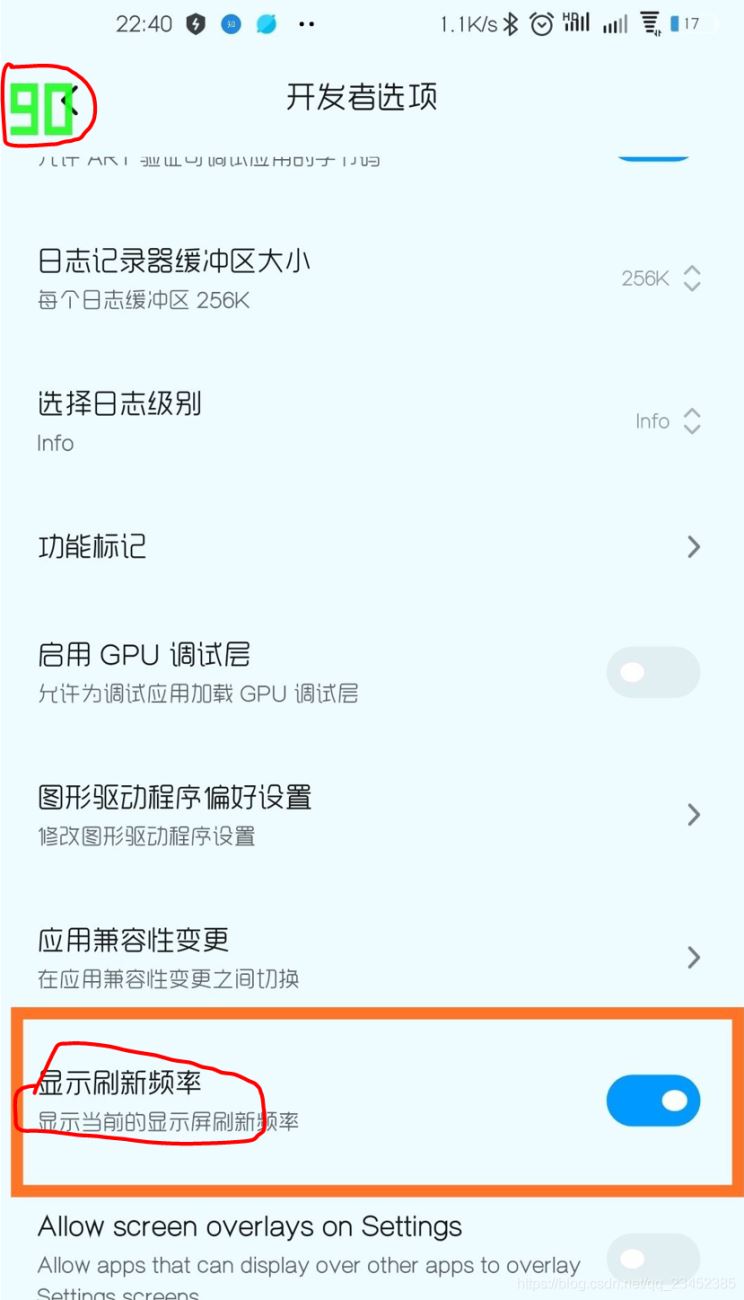
开发者选项->显示刷新频率
packages/apps/Settings/src/com/android/settings/development/ShowRefreshRatePreferenceController.java
调用 SurfaceFlinger::onTransact 中 1034 方法
updateShowRefreshRateSetting() 通过 SurfaceFlinger 获取mRefreshRateOverlay != nullptr判断显示是否打开
writeShowRefreshRateSetting(boolean isEnabled) 设置打开显示刷新频率
public class ShowRefreshRatePreferenceController extends DeveloperOptionsPreferenceController
implements Preference.OnPreferenceChangeListener, PreferenceControllerMixin {
private static final String SHOW_REFRESH_RATE_KEY = "show_refresh_rate";
private static final int SETTING_VALUE_QUERY = 2;
private static final int SETTING_VALUE_ON = 1;
private static final int SETTING_VALUE_OFF = 0;
@VisibleForTesting
static final String SURFACE_FLINGER_SERVICE_KEY = "SurfaceFlinger";
@VisibleForTesting
static final int SURFACE_FLINGER_CODE = 1034;
private static final String SURFACE_COMPOSER_INTERFACE_KEY = "android.ui.ISurfaceComposer";
private final IBinder mSurfaceFlinger;
public ShowRefreshRatePreferenceController(Context context) {
super(context);
mSurfaceFlinger = ServiceManager.getService(SURFACE_FLINGER_SERVICE_KEY);
}
@Override
public String getPreferenceKey() {
return SHOW_REFRESH_RATE_KEY;
}
@Override
public boolean onPreferenceChange(Preference preference, Object newValue) {
final boolean isEnabled = (Boolean) newValue;
writeShowRefreshRateSetting(isEnabled);
return true;
}
@Override
public void updateState(Preference preference) {
updateShowRefreshRateSetting();
}
@Override
protected void onDeveloperOptionsSwitchDisabled() {
super.onDeveloperOptionsSwitchDisabled();
final SwitchPreference preference = (SwitchPreference) mPreference;
if (preference.isChecked()) {
// Writing false to the preference when the setting is already off will have a
// side effect of turning on the preference that we wish to avoid
writeShowRefreshRateSetting(false);
preference.setChecked(false);
}
}
@VisibleForTesting
void updateShowRefreshRateSetting() {
// magic communication with surface flinger.
try {
if (mSurfaceFlinger != null) {
final Parcel data = Parcel.obtain();
final Parcel reply = Parcel.obtain();
data.writeInterfaceToken(SURFACE_COMPOSER_INTERFACE_KEY);
data.writeInt(SETTING_VALUE_QUERY);
mSurfaceFlinger.transact(SURFACE_FLINGER_CODE, data, reply, 0 /* flags */);
final boolean enabled = reply.readBoolean();
((SwitchPreference) mPreference).setChecked(enabled);
reply.recycle();
data.recycle();
}
} catch (RemoteException ex) {
// intentional no-op
}
}
@VisibleForTesting
void writeShowRefreshRateSetting(boolean isEnabled) {
try {
if (mSurfaceFlinger != null) {
final Parcel data = Parcel.obtain();
data.writeInterfaceToken(SURFACE_COMPOSER_INTERFACE_KEY);
final int showRefreshRate = isEnabled ? SETTING_VALUE_ON : SETTING_VALUE_OFF;
data.writeInt(showRefreshRate);
mSurfaceFlinger.transact(SURFACE_FLINGER_CODE, data,
null /* reply */, 0 /* flags */);
data.recycle();
}
} catch (RemoteException ex) {
// intentional no-op
}
updateShowRefreshRateSetting();
}
}
RefreshRateOverlay 实际Layer显示刷新频率
frameworks\native\services\surfaceflinger\SurfaceFlinger.cpp frameworks\native\services\surfaceflinger\RefreshRateOverlay.cpp
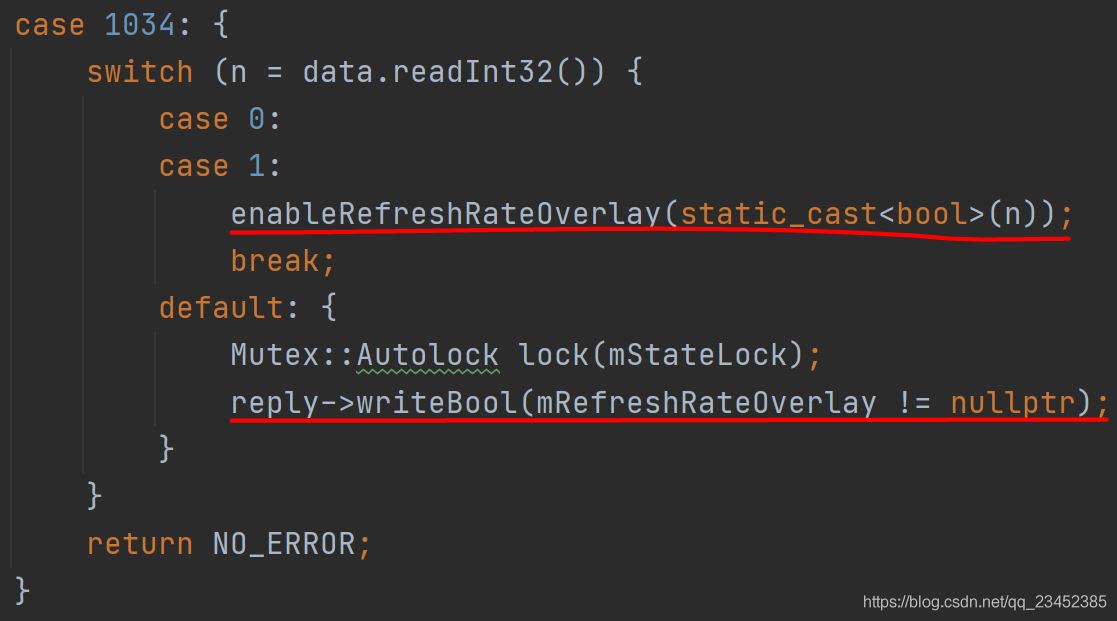
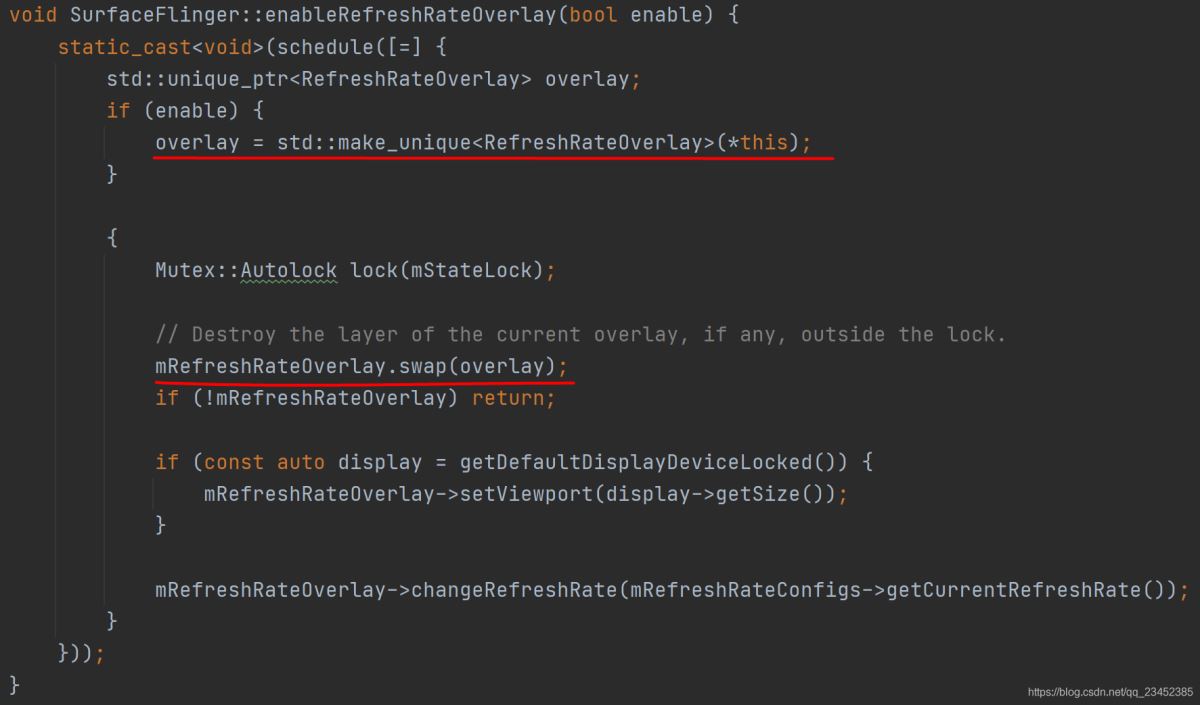
初始化 RefreshRateOverlay,通过 SurfaceFlinger createLayer显示
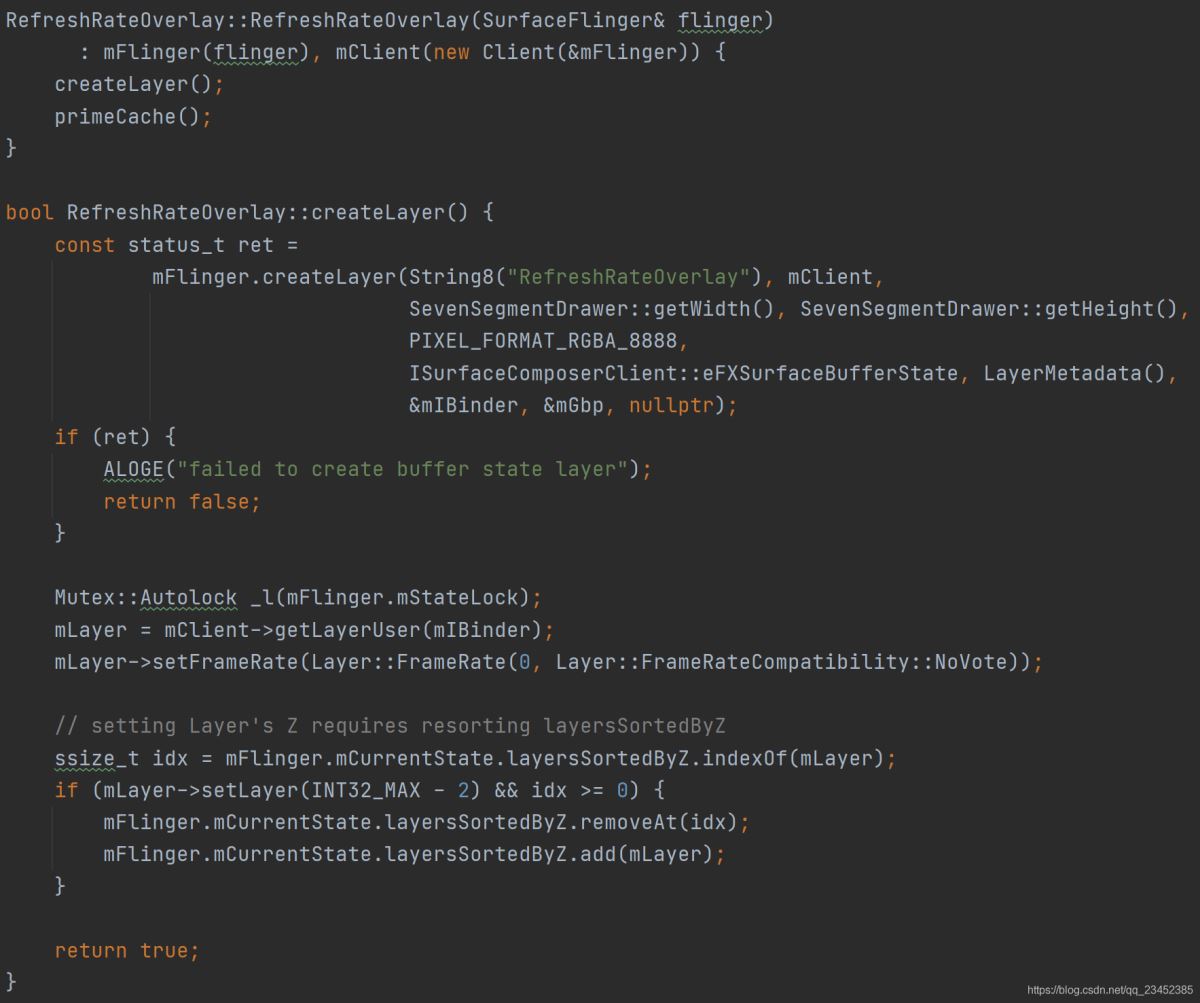
到此这篇关于Android 显示刷新频率的实现代码的文章就介绍到这了,更多相关android刷新频率内容请搜索脚本之家以前的文章或继续浏览下面的相关文章希望大家以后多多支持脚本之家!
相关文章

ANDROID BottomNavigationBar底部导航栏的实现示例
本篇文章主要介绍了ANDROID BottomNavigationBar底部导航栏的实现示例,非常具有实用价值,需要的朋友可以参考下2017-10-10
Android开发实现可拖动排序的ListView功能【附源码下载】
这篇文章主要介绍了Android开发实现可拖动排序的ListView功能,结合实例形式分析了Android列表拖动排序原理与相关操作技巧,并附带完整源码供读者下载参考,需要的朋友可以参考下2017-11-11
Android Studio真机无线连接USB设备调试运行详解流程
你在Android Studio写app时是否也有想过如果可以不用数据线连接手机调试运行就好了?如果需要取出数据线插接的话我肯定是嫌麻烦的,但是模拟器有时候需要测试一些需要硬件支持的功能时又不管用,所以最好的测试还是在真机上,本篇教你扔掉数据线来无线调试2021-11-11












最新评论